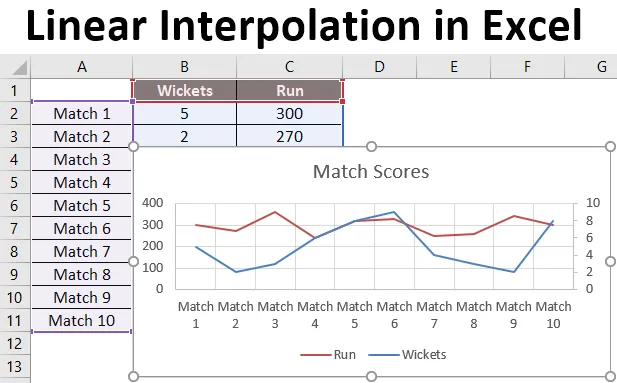
Lineær interpolering i Excel (innholdsfortegnelse)
- Hva er interpolering?
- Interpolasjon med prognosefunksjon i Excel
- Eksempler på lineær interpolering i Excel
Hva er interpolering?
I matematikkens verden er interpolering en metode for å lage nye datapunkter ved hjelp av kjente datapunkter. Interpolering estimerer verdien basert på de eksisterende tilgjengelige dataverdiene som er relatable.
For eksempel - Hvis vi kjører en sykkel på 60 km / time og nådde et bestemt reisemål på 1 time, og hvis vi kjører på 45 km / time og nådde et bestemt reisemål på 45 minutter. Så hvor mye tid vil det ta å nå et reisemål hvis vi kjører i 30 km / time.
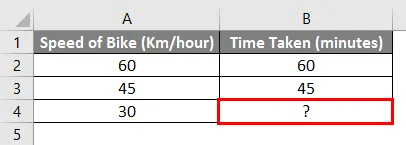
Ved hjelp av enkel matematikk kan vi beregne de manglende verdiene i eksemplet ovenfor. Vi må sette inn formelen nedenfor i celle B4.
= B2 + (A4-A2) * (B3-B2) / (A3-A2)
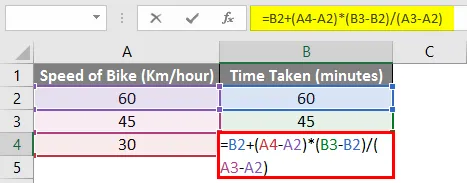
Så på bakgrunn av formelen ovenfor kan vi si at det tar 30 minutter å nå målet hvis vi kjører til 30 km / time.
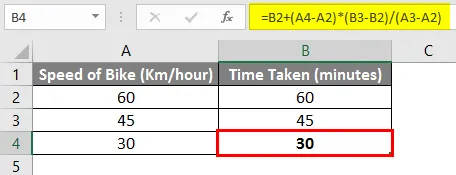
La oss prøve å bryte formelen ovenfor og forstå formelen i detalj.
= B2 + (A4-A2) * (B3-B2) / (A3-A2)
I eksemplet over beregner den siste delen av formelen som er uthevet i rødt hvor mye tid det tar å endre seg når hastigheten på sykkelen endres med 1. I vårt eksempel endrer tiden det tar med 1 minutt når sykkelens hastighet endres med 1 km /time.
= B2 + (A4-A2) * (B3-B2) / (A3-A2)
Den andre delen (i blått ovenfor) beregner hvor langt sykkelhastigheten vår er borte fra den første gitte sykkelen, og multipliserer den deretter med verdien beregnet ovenfor. Basert på vårt eksempel er det 30 (celle A4) minus 60 (celle A2), hvis resultat blir deretter multiplisert med 1 (som tilsvarer -30).
= B2 + (A4-A2) * (B3-B2) / (A3-A2)
Til slutt den første delen av formelen (i brun over); legger vi til den første verdien av hastigheten på sykkelen. I vårt eksempel gir dette det endelige resultatet på 60 + (-30) * (1) = 30 minutter. På skolen brukte vi formelen nedenfor for å beregne den manglende verdien av Y.
Y = Y1 + (X-X1) * (Y2-Y1) / (X2 - X1)
Dette er et eksempel på hvordan du kan beregne de manglende verdiene ved hjelp av en manuell formel for å forstå interpolering.
Excel har en innebygd funksjon som gjør en lignende beregning som ovenfor, og den er kjent som FORECAST-funksjon. Nå lærer vi denne funksjonen i detalj nå.
Interpolering med prognosefunksjon i Excel
Prognose er en regnearkfunksjon tilgjengelig i MS Excel, og den bruker lineær regresjon for å finne ut den manglende verdien. Prognose som navnet antyder at det brukes til å forutsi fremtidig verdi på et datapunkt, men det kan også brukes til å interpolere en verdi. I utgangspunktet brukes den til å beregne fremtidig verdi basert på de eksisterende verdiene til et spesifikt datasett.
Syntaks for prognosefunksjon
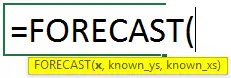
Argumenter for prognose funksjon:
- x - Det er et datapunkt som vi ønsker å vite den resulterende verdien for.
- Kjent_y's - Utvalg av celler som inneholder verdiene til Y.
- Kjent_x - Utvalg av celler som inneholder verdiene til X.
Nå som vi vurderer det samme eksemplet ovenfor, la oss prøve å bruke Prognosefunksjonen.
I vårt eksempel
x - Cell B4 (som vi vil finne ut hvor lang tid det tar på 30 km / time).
Known_y's - Cell B2 til Cell B3 (Det tar tid for den kjente hastigheten på sykkelen).
Known_x's - Cell A2 til Cell A3 (Hastigheten på sykkelen som allerede er gitt og som vi vet hvor lang tid det har tatt).
Så den endelige formelen i celle B4 vil være som nedenfor:
= CAST (A4, B2: B3, A2: A3)
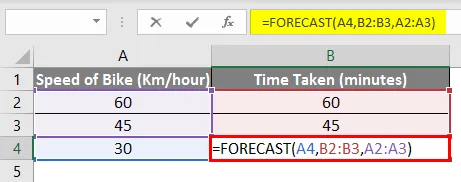
Og som du kan se, er det endelige resultatet det samme, dvs. 30 minutter .
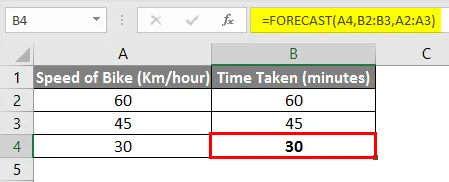
For å lage et diagram, gå til Sett inn-menyen, klikk på Spredning og velg deretter Spredning med glatte linjer og markører.
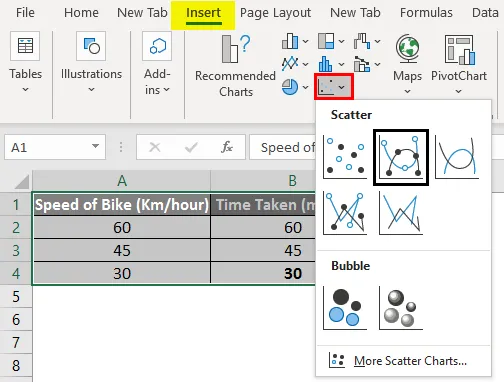
Hvis vi ser på oversikten over eksemplet ovenfor, kan vi si at datasettet har et lineært forhold og kjent som lineær interpolasjon.
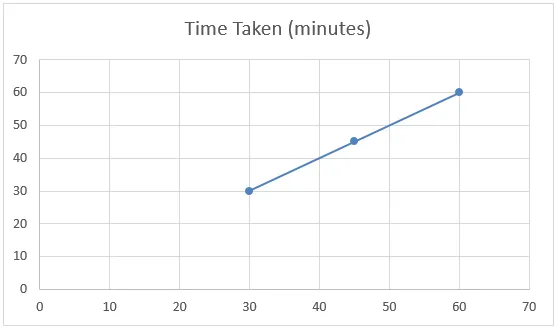
Eksempler på lineær interpolering i Excel
La oss forstå den lineære interpolasjonen i Excel med noen eksempler.
Du kan laste ned denne Linear Interpolation Excel Mal her - Lineær Interpolation Excel MalEksempel 1
Anta at du har salgs- og resultatdata for tidligere år, og at du vil vite overskuddet for inneværende år hvis du oppnår et visst salgsnivå.
Se på tabellen nedenfor. Du har salgsdata fra 2016 til 2018, og du vil vite hva som skal være overskuddet hvis salget er Rs. 40, 00 000 i 2019.
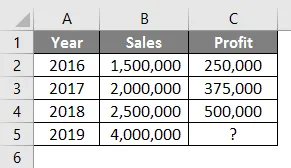
Så ved hjelp av Forecast-funksjonen kan vi interpolere overskuddet fra 2019 når salget er Rs. 4000000
Formelen i celle C5 vil være som nedenfor:
= FORSIKT (B5, C2: C4, B2: B4)
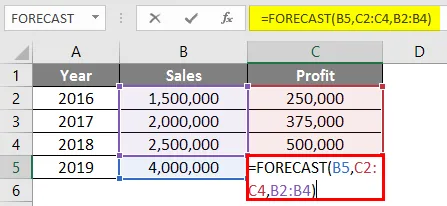
Etter å ha brukt Prognoseformel svaret vist nedenfor.

Resultatet for prognosefunksjonen vil være Rs. 875 000 basert på salgs- og resultatdata tilgjengelig fra 2016 til 2018.
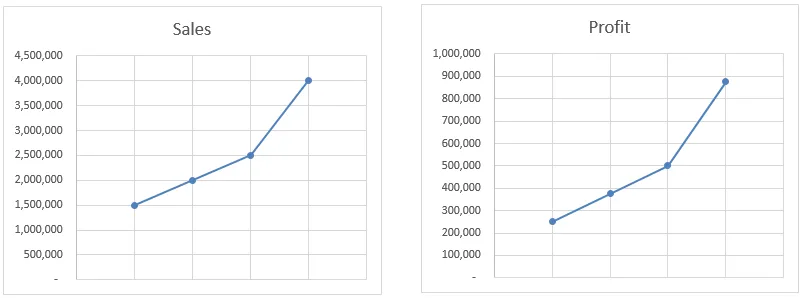
I dette eksemplet interpolerer værmeldingsfunksjonen verdien basert på alle tilgjengelige data og ikke bare start- og sluttpunkt. Som du ser i diagrammer, er fortjenesten i bevegelse nøyaktig den samme som salg. Selv om vi beregner verdien manuelt, vil den fortsatt gi oss det samme resultatet.
Eksempel 2
Vi har data om de siste 9 kampene i cricketlaget som har vundet og løpt scoringer av laget.
Vi vil finne ut hvor mange løp som blir lagscore hvis 8 veker faller.
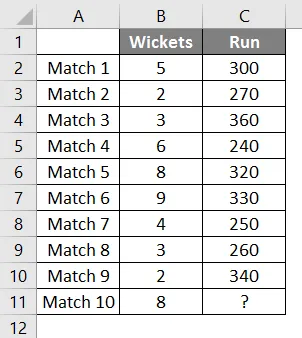
Så vi vil igjen bruke den samme prognosefunksjonen som ovenfor.
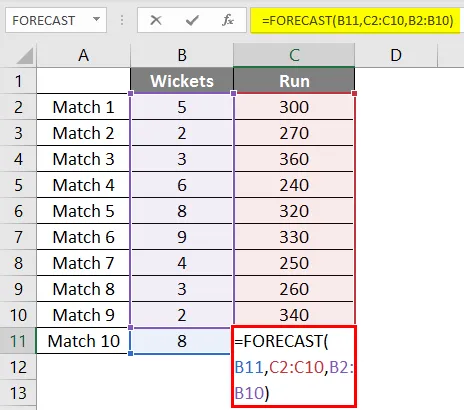
Etter å ha brukt formelen, får vi resultatet av 302 løp hvis vi 8 veker faller på grunnlag av en lineær regresjon av de siste 9 kampene spilt av laget.
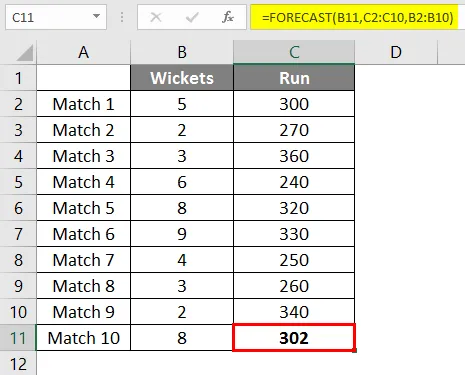
I dette eksemplet var data ikke lineære, og du kan se det i grafen nedenfor. Fortsatt hjalp Forecast-funksjonen oss til å interpolere løpeturene ved hjelp av data fra tidligere kamper.
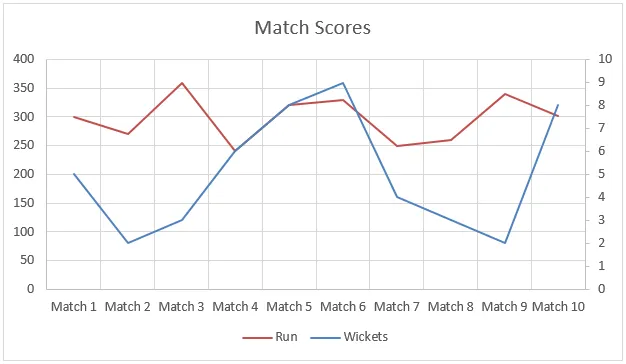
Ting å huske på om lineær interpolasjon i Excel
- Prognosefunksjon brukes til å forutsi / estimere verdien basert på eksisterende tilgjengelige verdier, men den kan også bidra til å interpolere den manglende verdien.
- I tilfelle data ikke er lineære, vil Forecast-funksjonen ikke gi deg den nøyaktige verdien som er basert på lineær interpolering, men den vil gi deg den nærmeste verdien.
- Hvis x i prognosefunksjonen er tekst eller ikke-numerisk, returnerer prognosefunksjonen #VALUE-feilen.
- Hvis Known_x og Known_y's ikke inneholder noen data eller inneholder et annet sett med datapunkter, vil Prognosefunksjon gi en # N / A-feil.
- Hvis variansen til kjente_x er null, gir prognosefunksjonen # DIV / O-feilen.
Anbefalte artikler
Dette er en guide til lineær interpolasjon i Excel. Her diskuterer vi Hvordan bruke lineær interpolasjon i Excel sammen med praktiske eksempler og nedlastbar Excel-mal. Du kan også gå gjennom andre foreslåtte artikler -
- Lineær regresjon i Excel
- Søk etter tekst i Excel
- Tekstformel i Excel
- Marimekko Chart Excel
- Interpolere i Excel
- Lineær programmering i Excel